怎么在EXCEL表格中画斜线并添加文字
发布时间:2016-11-10 10:17
相关话题
在运用EXCEL做表格时,我们经常会遇到在表头画斜线的时候。那么,究竟怎么能够在表格中画出斜线呢?下面小编来告诉你吧。
EXCEL表格画斜线的步骤:
首先,选中需要绘制表格的单元格,按下鼠标右键,选中【设置单元格格式】选项。

在弹出的【设置单元格格式】对话框中,选择【边框】选项中的【斜线】,然后选择确定。
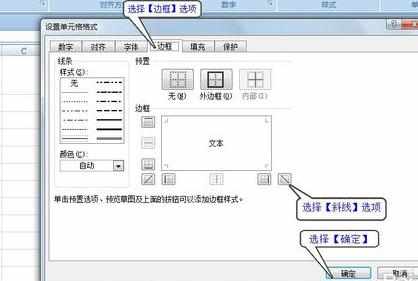
表中出现斜线。
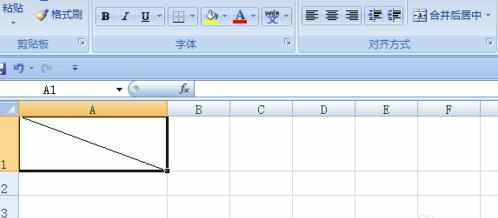
在表格中填入【日期】和【课程】
选中单元格,选中【插入】中的【文本框】中的【横排文本框】。

点击插入的单元格,出现文本框。
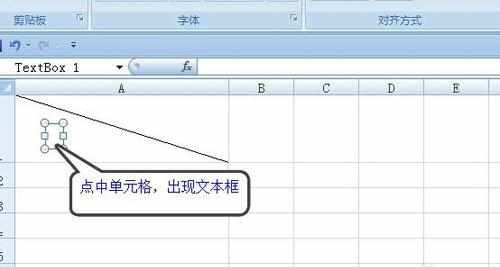
在文本框填入文字,比如说“课程”。

选中文本框,点击鼠标右键,选中【设置形状格式】。
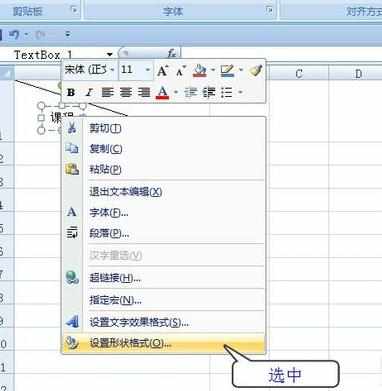
在弹出的【设置形状格式】中,选择【线条颜色】中的【无线条】选项,选择关闭后,文字周围的黑框消失。

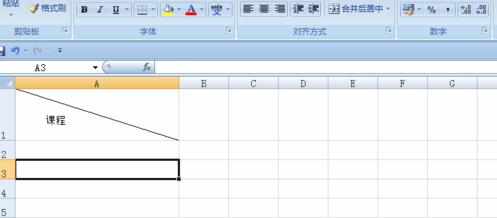
用同样的方法输入“日期”,一个表头就做好了。
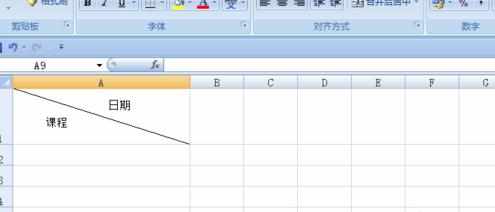

怎么在EXCEL表格中画斜线并添加文字的评论条评论